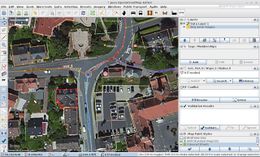NL:JOSM/Plugins/BuildingsTools
Buildings_tools is een eenvoudige plug-in voor het tekenen van rechthoekige gebouwen.
Het probleem
Het tekenen van veel rechthoekige gebouwen in JOSM is een hele klus. Men dient een ruwe rechthoek te tekenen in 5 muisklikken, dan de functie Gereedschappen … "Vorm loodrecht maken", dan de tag "building=yes" invoegen in de resulterende polygoon.
Als een alternatief kunt u, aan het begin van een sessie voor bewerken, de modus "Aan hoek snappen" activeren door te drukken op A. Dan hoeft men alleen nog een exacte rechthoek te tekenen met 5 muisklikken. Druk, aan het einde van de sessie voor bewerken, op Ctrl+F om het zoekvenster te openen. Typ: new -closed untagged type:way om rechthoeken te selecteren waarvan het sluiten is mislukt door verkeerd te klikken, onderzoek ze in het venster Selectie en voeg de eindknopen samen en maak ze dan loodrecht (u kunt tijdelijke tags toevoegen om ze te markeren). Zoek dan naar new closed untagged type:way, tag ze met "building=yes". Deze methode is in het bijzonder nuttig voor gebouwen met meerdere delen oo die welke niet een eenvoudige rechthoek zijn.
De plug-in Buildings_Tools stelt u in staat complete gebouwen te maken in 2 of 3 muisklikken.
Gebruik
Installeer de plug-in zoals in de instructies op NL:JOSM/Plugins#Installation.
De plug-in voegt een nieuwe knop Gebouwen tekenen ![]() toe aan de werkbalk. De eenvoudigste manier om een gebouw te tekenen is om een lijn langs de ene zijde van het gebouw te trekken en dan te klikken op de tegenoverliggende zijde.
toe aan de werkbalk. De eenvoudigste manier om een gebouw te tekenen is om een lijn langs de ene zijde van het gebouw te trekken en dan te klikken op de tegenoverliggende zijde.
Wanneer er vee; gebouwen zijn met dezelfde breedte, is het handiger om de methode met 2 klikken te gebruiken. Druk op Ctrl+Alt+B om het dialoogvenster Grootte gebouw instellen te openen en stel dan de constante breedte van het gebouw in in meters. Dan zal het voldoende zijn om een lijn te trekken langs de muur van het gebouw.
Technieken voor het traceren van gecompliceerde gebouwen
Aanvullende mogelijkheden
Selecteer, in de menu's van JOSM, Gegevens → "Grootte gebouw instellen" om toegang te krijgen tot de opties van deze plug-in.
- Ronde gebouwen: U kunt, in het menu Gegevens of met de sneltoets voor het toetsenbord Alt+Z, de plug-in configureren om ronde gebouwen te tekenen. Klik dan, om een rond gebouw te tekenen, éénmaal op de buitenste rand van een rond gebouw en teken een lijn naar de andere kant en klik eenmaal op de buitenste rand aan de andere kant. U kunt terugkeren naar rechthoekige gebouwen door op Alt+R te drukken.
- Lengte stap: De lengte van het gebouw wordt beperkt tot een veelvoud van deze lengte.
- Dialoogvenster Adres gebruiken: Plug-in heeft een ingebouwd dialoogvenster voor adressen. Het onthoudt de straatnaam en verhoogt of verlaagt automatisch huisnummers (+2 of -2).
- Richting knopen: Zoals het gereedschap Vorm loodrecht maken, ondersteunt BuildingsTools knopen voor richting. Selecteer twee knopen en dan wordt de richting van het gebouw vastgezet door deze twee verwijzingsknopen - tekenen van een eenvoudig gebouw vergt slechts twee klikken.
- Richting weg: Wanneer een weg is geselecteerd, snapt BuildingTools de hoeken van muren aan elk segment van die weg. Aanvullend wordt, als de geselecteerde weg loodrecht is gemaakt of getekend met behulp van BuildingTools, een tekenmodus voor gebouwen met twee klikken ingeschakeld.
- Tijdelijk alle snappen uitschakelen door indrukken van de Ctrl-toets. Dit helpt bij het in kaart brengen van een geïsoleerd gelegen huis dat niet parallel aan de nabijgelegen straat ligt.
- Kruisdraad roteren: Bij het in kaart brengen in de modus met twee klikken, is het nuttiger de cursor van de kruisdraad geroteerd te hebben, zodat die parallel is aan de muren van het nieuw gemaakte gebouw. (Dit kan worden geactiveerd in het dialoogvenster "Uitgebreide voorkeuren".)
- Modus grote gebouwen: Bij het in kaart brengen in de modus met twee klikken, klikt u gewoonlijk op de eerste hoek van het gebouw en verplaatst uw muis naar een andere. Als u ziet dat de muren niet passen in wat u ziet op de afbeelding van WMS, wordt u geacht ⇧ Shift in te drukken en één muur te tekenen, klikkend op de derde hoek daarna. In de modus grote gebouwen klikt u slechts op de eerste hoek, drukt op ⇧ Shift en klikt op de tegenoverliggende hoek, achteraf de omtrek van het gebouw roterend. (Dit kan worden geactiveerd in het dialoogvenster "Uitgebreide voorkeuren".)
- Gebouw automatisch selecteren: Selecteer nieuw gemaakte gebouw als momenteel niets anders is geselecteerd. Gebruikt in samenhang met de mogelijkheid "Richting weg" om een reeks parallelle gebouwen te tekenen. Na het tekenen van de eerste reeks, druk op de Esc-toets om het huidige geselecteerde gebouw te deselecteren en een gebouw uit een tweede reeks tekenen, het zal automatisch worden geselecteerd en volgende gebouwen zullen daarop worden uitgelijnd.
- Gebruik adresknopen onder gebouwen: Wanneer er een knoop is met de tag "building" met adresinformatie in een nieuw gemaakt gebouw, worden toegevoegde tags en leden van relaties gekopieerd naar het nieuwe gebouw en de originele knoop wordt verwijderd.
- Tags voor gebouwen: Voeg toe of pas het standaard building=yes taggen aan tot elke set tags die u wilt. Het hoeven niet eens gebouwen te zijn; u zou het ook nuttig kunnen vinden voor andere veelvoorkomende rechthoekige objecten, zoals leisure=pitch en amenity=parking. (Het standaard taggen kan worden aangepast in de Expertmodus met "Uitgebreide voorkeuren": open het menu Bewerken -> Voorkeuren -> Uitgebreide voorkeuren en open dan het item met de sleutel "buildings_tools.tags".)
Gevorderd gebruik
In het verleden waren er veel problemen met gebouwen met schuine hoeken omdat zij niet loodrecht gemaakt kunnen worden. Nu is het relatief eenvoudig om dergelijke gebouwen te tekenen. Men kan een constante breedte instellen in het dialoogvenster Grootte gebouwen, twee kruisende gebouwen tekenen en dan de functie Gereedschappen … "Overlappende gebieden samenvoegen" (⇧ Shift+J) gebruiken.
Ontwikkeling
Gemaakt door User:Upliner. Dien uw rapporten over problemen en verzoeken voor verbeteringen in.
Broncode:
Zie ook
- JOSM/Plugins/Terracer - een ander gereedschap voor het traceren van gebouwen, speciaal geschikt voor aan elkaar gebouwde huizen (stadshuizen, rijtjeswoningen)